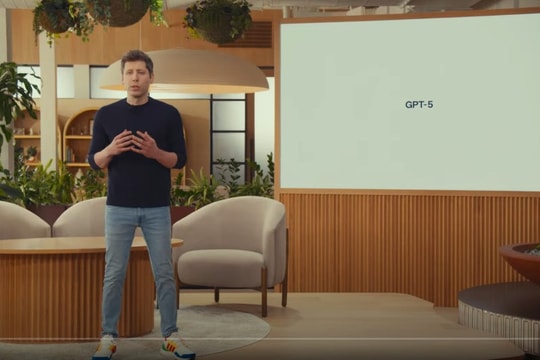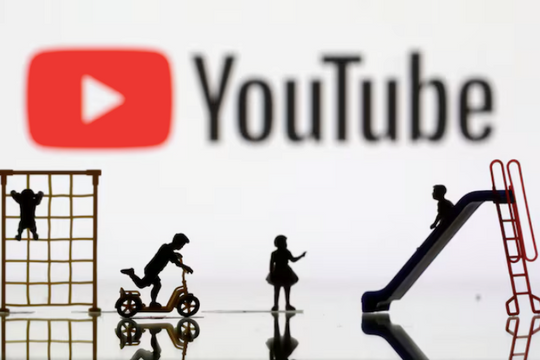Cài đặt trang web
Các mạng xã hội như Twitter và Facebook cho phép bạn tắt tính năng tự động phát trực tiếp từ menu cài đặt. Trên Twitter, bạn sẽ tìm thấy tùy chọn này trong ‘Setting> Content’. Trong khi đó, Facebook cung cấp tính năng chuyển đổi này trong ‘Setting> Video’.
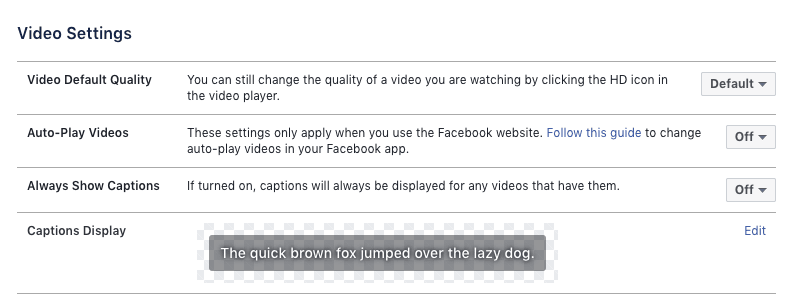
Nếu bạn không muốn làm điều này, các trình duyệt hiện cũng cho phép bạn tắt chế độ tự động phát video.
Chrome
Google đã xây dựng một số tùy chọn tự động phát trực tiếp trong Chrome. Ví dụ: bạn có thể cho phép trình duyệt tự động phát video nhưng tắt tiếng. Để làm như vậy, bạn hãy nhấp chuột phải vào một tab cụ thể và chọn ‘Mute site’ từ trình menu thả xuống.
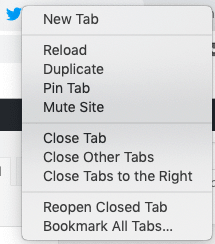
Ngoài ra, để tắt hoàn toàn chế độ tự động phát video, hãy nhập ‘chrome://flags/# autoplay-policy’ vào thanh địa chỉ và nhấn enter. Sau đó chọn ‘Document user activation is required’. Giờ đây, một video sẽ chỉ phát khi bạn nhấp vào video đó.

Có rất nhiều tiện ích trong Cửa hàng Chrome sẽ giúp bạn. Google cho biết họ cũng đang nghiên cứu một giải pháp đơn giản để giải quyết việc này.
Safari
Trình duyệt của Apple không có cài đặt để ngừng tự động phát cho tất cả các trang web. Nhưng nó cho phép bạn ngăn một trang web cụ thể tự động phát video. Nhấp chuột phải vào thanh địa chỉ để chọn ‘Settings for this website’. Trong đó, bạn có thể chọn ‘Stop Media with Sound’ hoặc ‘Never Auto-Play’.
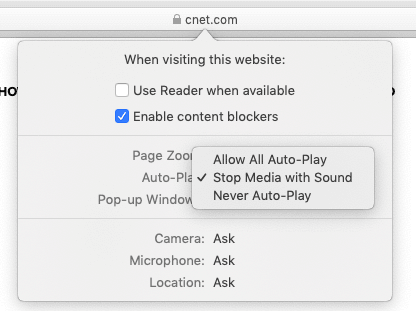
Firefox
Firefox cho phép dừng tự động phát cho tất cả các trang web phát phương tiện có âm thanh tự động một cách dễ dàng. Trong ‘Preferences’, chuyển đến tab ‘Privacy & Security’ và chọn ‘Always Ask’ hoặc ‘Don’t Autoplay’.
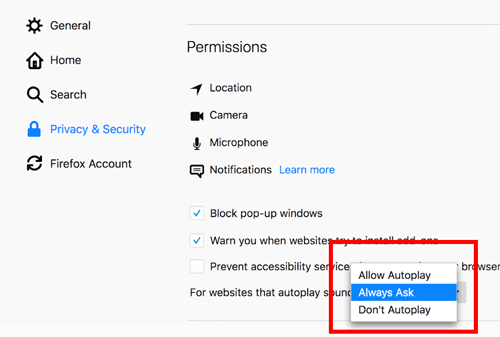
Mircosoft Edge
Tắt các video tự động phát trong Edge cũng khá đơn giản. Chuyển đến ‘Settings> Advanced> Media Autoplay’ và chọn ‘Limit’ hoặc ‘Block’.
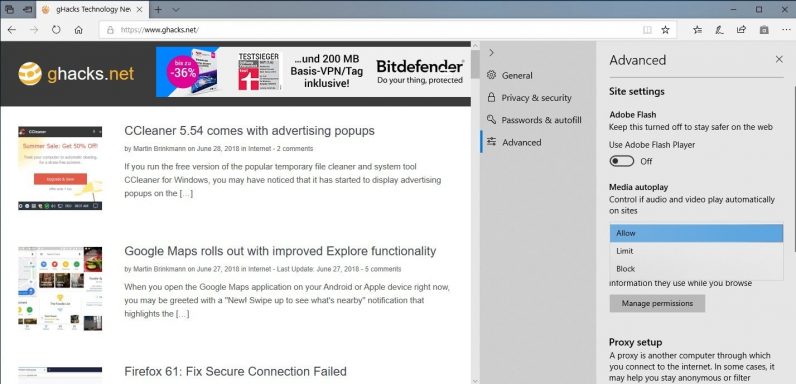
Bạn có thể thay đổi cài đặt cho từng trang web hay thông qua cài đặt tự động phát phương tiện cho mỗi trang web bằng cách nhấp vào biểu tượng chứng chỉ.
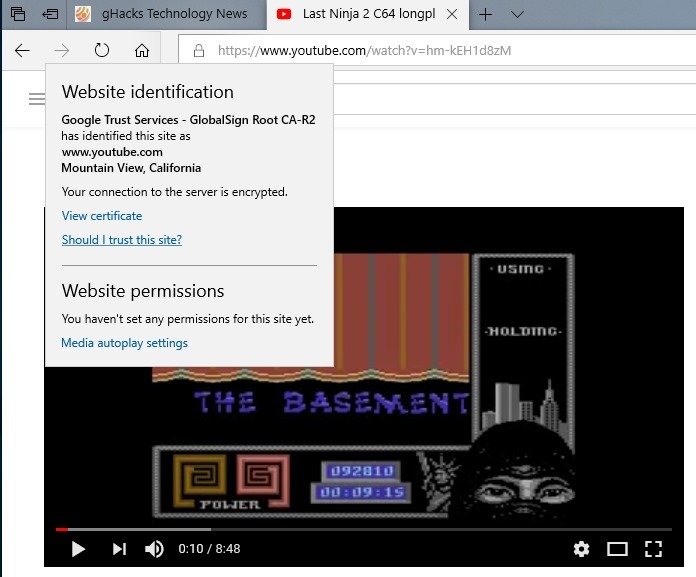
Hy vọng hướng dẫn này làm cho trải nghiệm internet của bạn thú vị hơn. Chúng tôi sẽ cập nhật bài đăng này nếu chúng tôi tìm thấy bất kỳ phương pháp nào khác có thể bảo vệ bạn khỏi sự mệt mỏi từ tính năng tự động phát.